Proces ustvarjanja vodostaja v prejšnjih različicah Microsoftovega Excela je bil precej vključen in je bil obravnavan kot precej težaven. Kljub temu je v programu Excel 2016 povsem enostavno ustvariti grafikon slapov.
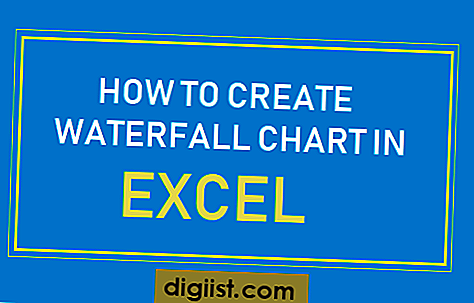
Ustvari vodni grafikon v Excelu
Karte slapov se lahko učinkovito uporabijo za ponazoritev uspešnosti neke dejavnosti v določenem časovnem obdobju, kot so denarni tokovi, operativni stroški, rast kupcev, rast prebivalstva ali uspešnost naložbe.
V značilni tabeli slapov prvi in zadnji stolpec predstavljata skupne začetne in končne vrednosti, vmesni plavajoči stolpci pa predstavljajo pozitivne ali negativne prispevke v določenem časovnem obdobju.
Lestvice slapov je populariziralo svetovalno podjetje McKinsey & Company, ki jih je uporabljalo med predstavitvami strankam.
Koraki za ustvarjanje grafikona slapov v Excelu
Za razlago izdelave vodnih lestvic v Excelu razmislimo o hipotetičnem primeru podjetja z začetnim denarjem 5000 USD na začetku leta in neto mesečnimi vrednostmi denarnih tokov v naslednjih 12 mesecih.

Tako kot v vsakem poslu tudi neto mesečni denarni tokovi vključujejo pozitivne in negativne številke, odvisno od razlike med prihodki in odhodki v določenem mesecu.
Prvi korak pri ustvarjanju grafikona slapov je, da se prepričate, da imata podana začetna in končna vrednost. V našem primeru je končna vrednost (24.700 USD) vsota začetnih in mesečnih denarnih vrednosti.
Ko ste s podatkovno ureditvijo zadovoljni, lahko sledite spodnjim korakom za ustvarjanje grafikona slapov v Excelu.
1. Izberite podatke, iz katerih želite ustvariti grafikon slapov.
2. Nato kliknite jeziček Vstavi in nato kliknite Priporočljivi grafikoni.

3. Na zaslonu Vstavi grafikon kliknite možnost Vsi grafikoni> Možnost vodostaja v stranskem meniju in kliknite gumb V redu.

4. Ko kliknete OK, bo Microsoft Excel samodejno ustvaril grafikon slapov na podlagi vaših podatkov in grafikon se bo pojavil na sredini vašega delovnega lista.

Graf Slap lahko premaknete tako, da ga povlečete in po potrebi tudi spremenite njegovo velikost.
5. Zdaj boste morali ustvariti učinek slapanja tako začetne kot končne podatkovne točke kot skupne vrednosti.
Če želite to narediti, izberite samo začetno vrednost (z dvojnim klikom nanjo), z desno miškino tipko kliknite začetno vrednost in kliknite možnost Nastavi kot skupno.

Podobno izberite Končno vrednost, z desno miškino tipko kliknite končno vrednost in v meniju, ki se prikaže, kliknite možnost Nastavi kot skupno.
6. Ko sta začetna in končna vrednost določena, lahko formatirate grafikon slapov. V našem primeru smo barvo pozitivnih vrednosti spremenili v zeleno in negativne vrednosti v rdečo.

Nasvet: Vse negativne ali pozitivne podatkovne točke v grafikonu lahko izberete tako, da dvokliknete “Povečaj” in “Zmanjšaj” v Legendi (glejte sliko spodaj).

Po izbiri podatkovnih točk boste lahko spremenili njihovo barvo in jih po potrebi oblikovali.
Kot že omenjeno, samo Excel 2016 in novejše različice imajo možnost samodejnega ustvarjanja vodnih lestvic iz danih podatkov.





